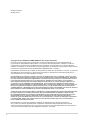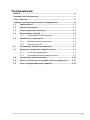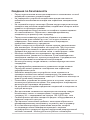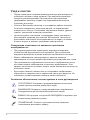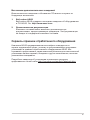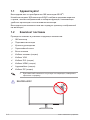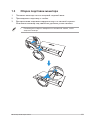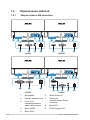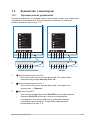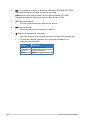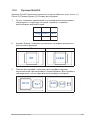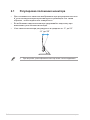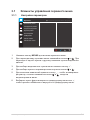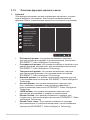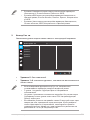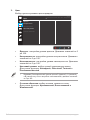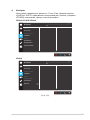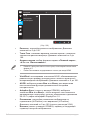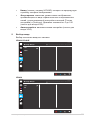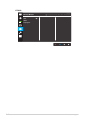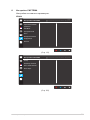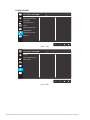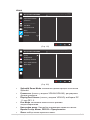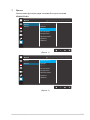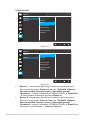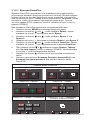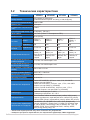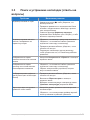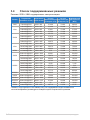Модель VZ249
ЖК-монитор
Руководство
пользователя

ii
Copyright © 2017 ASUSTeK COMPUTER INC. Все права защищены.
Ни один из разделов данного руководства, включая содержащуюся в нем информацию об
устройствах и программном обеспечении, не подлежит воспроизведению, передаче, переписи,
сохранению в системе поиска информации или переводу на какой-либо язык в любой форме и
любыми способами, за исключением случаев резервного копирования покупателем устройства, без
письменного разрешения компании ASUSTeK COMPUTER INC. ("ASUS").
Гарантийные обязательства и право на обслуживание перестают действовать в случае: (1) ремонта,
модификации или изменения устройства без письменного разрешения компании ASUS или (2)
уничтожения или отсутствия серийного номера.
КОМПАНИЯ ASUS ПРЕДОСТАВЛЯЕТ ДАННОЕ РУКОВОДСТВО НА УСЛОВИЯХ «КАК ЕСТЬ» БЕЗ
ПРЕДОСТАВЛЕНИЯ ЛЮБОГО РОДА ГАРАНТИЙ, ПРЯМЫХ ИЛИ ПОДРАЗУМЕВАЕМЫХ, ВКЛЮЧАЯ
БЕЗ ОГРАНИЧЕНИЯ ПОДРАЗУМЕВАЕМЫЕ ГАРАНТИИ ИЛИ ПРИГОДНОСТЬ ДЛЯ КОНКРЕТНОГО
НАЗНАЧЕНИЯ. КОМПАНИЯ ASUS, ЕЕ ДИРЕКТОРА, ДОЛЖНОСТНЫЕ ЛИЦА, СОТРУДНИКИ
ИЛИ ПРЕДСТАВИТЕЛИ НИ ПРИ КАКИХ ОБСТОЯТЕЛЬСТВАХ НЕ НЕСУТ ОТВЕТСТВЕННОСТИ
ЗА ЛЮБОГО РОДА ПРЯМЫЕ ИЛИ КОСВЕННЫЕ, ПОБОЧНЫЕ ИЛИ ПОСЛЕДУЮЩИЕ УБЫТКИ
(ВКЛЮЧАЯ УБЫТКИ В ВИДЕ УПУЩЕННОЙ ВЫГОДЫ, УБЫТКИ ДЛЯ БИЗНЕСА, ПОТЕРИ ДАННЫХ,
ПРИОСТАНОВЛЕНИЯ РАБОТЫ ПРЕДПРИЯТИЯ И ПР.), ДАЖЕ ЕСЛИ КОМПАНИЯ ASUS БЫЛА
ОСВЕДОМЛЕНА О ВОЗМОЖНОСТИ ВОЗНИКНОВЕНИЯ ТАКИХ УБЫТКОВ В РЕЗУЛЬТАТЕ КАКОГО-
ЛИБО ДЕФЕКТА ИЛИ ОШИБКИ В ДАННОМ РУКОВОДСТВЕ ИЛИ УСТРОЙСТВЕ.
ТЕХНИЧЕСКИЕ ХАРАКТЕРИСТИКИ И СВЕДЕНИЯ, СОДЕРЖАЩИЕСЯ В ДАННОМ РУКОВОДСТВЕ,
ПРЕДОСТАВЛЯЮТСЯ ИСКЛЮЧИТЕЛЬНО ДЛЯ ОЗНАКОМЛЕНИЯ, ПОДЛЕЖАТ ИЗМЕНЕНИЮ
БЕЗ УВЕДОМЛЕНИЯ И НЕ ДОЛЖНЫ ТОЛКОВАТЬСЯ КАК ОБЯЗАТЕЛЬСТВА КОМПАНИИ ASUS.
КОМПАНИЯ ASUS НЕ НЕСЕТ НИКАКОЙ ОТВЕТСТВЕННОСТИ ИЛИ ОБЯЗАТЕЛЬСТВА ЗА
ЛЮБОГО РОДА ОШИБКИ ИЛИ НЕТОЧНОСТИ, КОТОРЫЕ МОГУТ ПРИСУТСТВОВАТЬ В ДАННОМ
РУКОВОДСТВЕ, ВКЛЮЧАЯ СОДЕРЖАЩУЮСЯ В НЕМ ИНФОРМАЦИЮ ОБ УСТРОЙСТВАХ И
ПРОГРАММНОМ ОБЕСПЕЧЕНИИ.
Наименования устройств и названия компаний, упоминающиеся в данном руководстве,
могут являться зарегистрированными товарными знаками или объектами авторского права
соответствующих компаний и используются исключительно для идентификации или пояснений, а
также для выгоды владельцев, без намерения нарушить их права.
Первое издание
Январь 2017 г.

iii
Содержание
Notices ......................................................................................................... iv
Сведения по безопасности ...................................................................... v
Уход и очистка ........................................................................................... vi
Сервисы приемки отработанного оборудования .............................. vii
1.1 Здравствуйте! ............................................................................. 1-1
1.2 Комплект поставки ..................................................................... 1-1
1.3 Сборка подставки монитора .................................................... 1-2
1.4 Подключение кабелей ............................................................... 1-3
1.4.1 Задняя панель ЖК-монитора ....................................... 1-3
1.5 Знакомство с монитором .......................................................... 1-4
1.5.1 Функции кнопок управления ......................................... 1-4
1.5.2. Функция QuickFit ............................................................ 1-6
2.1 Регулировка положения монитора.......................................... 2-1
3.1 Элементы управления экранного меню ................................ 3-1
3.1.1 Настройка параметров ................................................. 3-1
3.1.2 Описание функций экранного меню ............................ 3-2
3.2 Технические характеристики .................................................. 3-16
3.3 Поиск и устранение неполадок (ответы на вопросы) ....... 3-17
3.4 Список поддерживаемых режимов ....................................... 3-18

iv
Notices
Federal Communications Commission Statement
This device complies with Part 15 of the FCC Rules. Operation is subject
to the following two conditions:
• This device may not cause harmful interference, and
• This device must accept any interference received including
interference that may cause undesired operation.
This equipment has been tested and found to comply with the limits for a
Class B digital device, pursuant to Part 15 of the FCC Rules. These limits
are designed to provide reasonable protection against harmful interference
in a residential installation. This equipment generates, uses and can
radiate radio frequency energy and, if not installed and used in accordance
with manufacturer’s instructions, may cause harmful interference to radio
communications. However, there is no guarantee that interference will
not occur in a particular installation. If this equipment does cause harmful
interference to radio or television reception, which can be determined by
turning the equipment off and on, the user is encouraged to try to correct
the interference by one or more of the following measures:
• Reorient or relocate the receiving antenna.
• Increase the separation between the equipment and receiver.
• Connect the equipment to an outlet on a circuit different from that to
which the receiver is connected.
• Consult the dealer or an experienced radio/TV technician for help.
This product implements power management functionality. In case of no
signal input after 10 seconds, the product automatically goes to sleep/
standby mode.
As an Energy Star
®
Partner, our company has determined
that this product meets the Energy Star
®
guidelines for
energy efciency.
Canadian Department of Communications Statement
This digital apparatus does not exceed the Class B limits for radio
noise emissions from digital apparatus set out in the Radio Interference
Regulations of the Canadian Department of Communications.
This class B digital apparatus complies with Canadian ICES-003.
AEEE Yönetmeliine Uygundur

v
Сведения по безопасности
• Перед подключением монитора внимательно ознакомьтесь со всей
входящей в комплект документацией.
• Не подвергайте устройство воздействию дождя или влаги во
избежание возникновения пожара или поражения электрическим
током.
• Не открывайте корпус монитора. Детали внутри корпуса монитора
находятся под высоким напряжением, воздействие которого может
привести к серьезным травмам.
• При повреждении блока питания не пытайтесь отремонтировать
его самостоятельно. Обратитесь к квалифицированному
специалисту по ремонту или к продавцу.
• Перед использованием устройства убедитесь в правильном
подключении всех кабелей и в том, что шнуры питания не
повреждены. Если какие-либо компоненты повреждены,
немедленно свяжитесь с продавцом.
• Щели и отверстия на обратной стороне корпуса предназначены
для вентиляции. Не закрывайте эти отверстия. При отсутствии
надлежащей вентиляции не размещайте это устройство над
батареей или другим источником тепла, а также рядом с ними.
• Монитор необходимо эксплуатировать при параметрах
электропитания, указанных на этикетке. Если характеристики
электросети неизвестны, проконсультируйтесь с продавцом или
местной компанией-поставщиком электроэнергии.
• Используйте вилку шнура питания, соответствующую местным
стандартам.
• Не перегружайте разветвители и удлинители шнура питания.
Перегрузка может привести к возгоранию или поражению
электрическим током.
• Избегайте воздействия на устройство пыли, влажности и
чрезмерно высокой или низкой температуры. Не размещайте
монитор в местах, где он может намокнуть. Разместите монитор на
ровной устойчивой поверхности.
• Отключайте устройство во время грозы и в случаях, когда оно не
используется длительное время. Это предотвратит повреждение
монитора при перепадах напряжения.
• Не допускайте попадания предметов и жидкостей в отверстия на
корпусе монитора.
• Для достижения оптимальных характеристик монитор следует
использовать только с компьютерами, соответствующими
стандарту UL, с маркировкой на корпусе 100–240 В пер. тока.
• Сетевая розетка должна находиться рядом с оборудованием, в
пределах открытого доступа.
• При наличии технических проблем с монитором обратитесь к
квалифицированному специалисту по ремонту или к продавцу.
• В состав монитора входят химические вещества, которые
по сведениям штата Калифорния приводят к порокам
внутриутробного развития и другим нарушениям репродуктивной
системы человека. Мойте руки после работы с монитором.

vi
Уход и очистка
• Перед поднятием и перемещением монитора рекомендуется
отключить кабели и шнур питания. При поднятии монитора
следуйте рекомендациям. При поднятии или переноске
удерживайте монитор за края. Не поднимайте монитор за
подставку или шнур.
• Очистка. Выключите монитор и отсоедините кабель питания.
Очистите поверхность монитора мягкой, не царапающей
поверхность тканью. Устойчивое загрязнение можно удалить
тканью, смоченной в мягком очистителе.
• Не используйте очистители, содержащие спирт или ацетон.
Используйте средства для очистки ЖК-экранов. Никогда не
распыляйте очиститель непосредственно на экран, он может
попасть внутрь и вызвать поражение электротоком.
Следующие симптомы не являются признаком
неисправности:
• При первом включении экран может мерцать вследствие
особенностей флуоресцентной подсветки. Для устранения
мерцания выключите и вновь включите выключатель питания.
• Может наблюдаться неоднородность яркости экрана в
зависимости от используемого фонового рисунка рабочего стола.
• При длительном отображении статического изображения после
его смены может наблюдаться остаточное изображение. Этот
эффект постепенно исчезает; можно также выключить монитор на
несколько часов.
• Если экран темный, мигает или не показывает изображение,
обратитесь к продавцу или в сервисный центр для ремонта. Не
пытайтесь отремонтировать монитор самостоятельно!
Условные обозначения, используемые в этом руководстве
ОСТОРОЖНО! Сведения, предупреждающие получение
травм при выполнении различных задач.
ВНИМАНИЕ! Сведения, предупреждающие повреждение
оборудования при выполнении различных задач.
ВАЖНО! Инструкции, которым НЕОБХОДИМО следовать при
выполнении различных задач.
ПРИМЕЧАНИЕ. Советы и дополнительные сведения,
помогающие выполнить задачу.

vii
Источники дополнительных сведений
Дополнительные сведения и обновления ПО можно получить из
следующих источников.
1. Веб-сайты ASUS
Веб-сайты ASUS содержат последние сведения об оборудовании
и ПО ASUS. См. http://www.asus.com
2. Дополнительная документация
Комплект поставки может включать дополнительную
документацию, предоставляемую продавцом. Эта документация
не входит в стандартный комплект поставки.
Сервисы приемки отработанного оборудования
Компания ASUS придерживается высочайших стандартов по
охране окружающей среды, поэтому в ней реализованы программы
утилизации и приемки отработанного оборудования ASUS. Мы
стремимся предоставлять своим клиентам решения для ответственной
утилизации наших изделий, батареек и других компонентов, включая
упаковочные материалы.
Подробные сведения об утилизации в различных регионах
представлены на веб-сайте http://csr.asus.com/english/Takeback.htm.

1-1
Глава 1. Знакомство с устройством
1.1 Здравствуйте!
Благодарим вас за приобретение ЖК-монитора ASUS
®
!
Новейшая модель ЖК-монитора ASUS снабжена широким экраном
с ярким, четким изображением и набором функций, повышающих
удобство просмотра и использования монитора.
Благодаря этим возможностям вас порадует просмотр изображений
на мониторе!
1.2 Комплект поставки
Проверьте наличие в упаковке следующих элементов:
ЖК-монитор
Подставка монитора
Краткое руководство
Гарантийный талон
Блок питания
Кабель питания (опция)
Кабель VGA
Кабель DVI (опция)
Кабель HDMI (опция)
Аудиокабель (опция)
Кабель DP (опция)
• Если какой-либо компонент отсутствует или поврежден, немедленно
обратитесь к продавцу.
ВНИМАНИЕ!

1-2
ЖК-монитор ASUS модель VZ249
1.3 Сборка подставки монитора
1. Положите монитор на стол лицевой стороной вниз.
2. Присоедините подставку к стойке.
3. Для крепления подставки поверните винт по часовой стрелке.
Установите монитор под наиболее удобным углом наклона.
• Рекомендуется накрыть поверхность стола мягкой тканью, чтобы
защитить монитор.

1-3
Глава 1. Знакомство с устройством
1.4 Подключение кабелей
1.4.1 Задняя панель ЖК-монитора
VGA
HDMI
VGA
HDMI
2
6 7
1 3 1
4 5
VGA
HDMI
VGA
HDMI
2
7
3
4 5
VZ249H VZ249HE
VGA
DVI
VGA
DVI
2
7
3
8 5
VGA
HDMI
VGA
HDMI
2
6 7
1 3 1
4 9 5
VZ249N VZ249Q
1. Динамики
2. Кнопки управления
3. Слот для
противокражного
замка Kensington
4. Вход HDMI
5. Вход VGA
6. Вход Audio-IN
7. Вход для
подключения блока
питания
8. Вход DVI
9. Порт DisplayPort

1-4
ЖК-монитор ASUS модель VZ249
1.5 Знакомство с монитором
1.5.1 Функции кнопок управления
Кнопки управления на нижней панели монитора служат для коррекции
параметров изображения. Для активации страницы со списком
клавиш нажмите на кнопку 1–6.
Выбop Вxoдa
21
3
4 5 6 7
Меню
близко
QuickFit
Фильтр Cин. св.
Яpкocть
1 2
3
4
5 6
GamePlus
Input Select
21
3
4 5 6 7
Меню
близко
QuickFit
Фильтр Cин. св.
Яpкocть
Автонастройка
Auto
1 2
3
4
5 6
VZ249H/VZ249HE/VZ249Q VZ249N
1. Функциональная кнопка 2.
• Это кнопка быстрого вызова функций. По умолчанию
назначена функция Фильтр Cин. св..
2. Функциональная кнопка 1.
• Это кнопка быстрого вызова функций. Настройка по
умолчанию — Яркость.
3. Кнопка QuickFit.
• Это кнопка вызова функции QuickFit для выравнивания.
• Функция QuickFit включает несколько вариантов
стандартных сетчатых шаблонов, размеров бумаги
и размеров фотографий. Подробная информация
представлена в стр. 1-6.

1-5
Глава 1. Знакомство с устройством
4. Кнопка Вход (только у модели VZ249H/VZ249HE/VZ249Q):
переключение источника входного сигнала.
Кнопка автонастройки (только для модели VZ249N):
автоматическая настройка (только для входа VGA).
5. Кнопка Закрыть.
• Служит для выхода из экранного меню.
6. Кнопка Меню.
• Служит для вызова экранного меню.
7. Кнопка и индикатор питания.
• Кнопка служит для включения или выключения монитора.
• Описание цветов индикатора питания приведено в
следующей таблице.
Статус Описание
Белый Питание включено
Желтый Режим ожидания
ВЫКЛ. ВЫКЛ.

1-6
ЖК-монитор ASUS модель VZ249
1.5.2. Функция QuickFit
Функция QuickFit позволяет вывести на экран шаблоны трех типов: (1)
Сетка (2) Размер бумаги.(3) Размер фотографии.
1. Сетка: позволяет дизайнерам и пользователям организовать
содержимое и структуру на одной странице, сохраняя
единообразие внешнего вида.
Alignment Grid
2. Формат бумаги: помогает просмотреть на экране документ в
фактическом размере.
B5 Letter
B5
Letter
EXIT
3. Размер фотографии: позволяет фотографам и другим
пользователям просматривать и редактировать фотографии с
соблюдением точного фактического размера на экране.
8x10
5x7
3x5
2x2
4x6

2-1
Глава 2. Настройка
2.1 Регулировка положения монитора
• Для оптимального качества изображения при регулировке высоты
и угла положения экрана рекомендуется размещать его таким
образом, чтобы видеть всю поверхность.
• Во избежание падения монитора удерживайте подставку при
изменении угла наклона монитора.
• Угол наклона монитора регулируется в пределах от -5˚ до 22˚.
-5˚ to +22˚
• При настройке угла изображения монитор может слегка подрагивать.
-5˚ до 22˚

3-1
ЖК-монитор ASUS модель VZ249
3.1 Элементы управления экранного меню
3.1.1 Настройка параметров
Splendid
Пейзажный режим
Стандартный режим
Театральный режим
Игровой режим
Ночной режим
sRGB режим
Режим Чтения
Режим Темн. комн.
Стандартный режимVGA 1920 x 1080 @ 60Hz
VZ249
1. Нажмите кнопку МЕНЮ для вызова экранного меню.
2. Для перехода меду пунктами меню нажимайте кнопки и
. При
переходе от одного пункта к другому название пункта выделяется
цветом.
3. Для выбора выделенного пункта меню нажмите кнопку .
4. Для выбора нужного параметра используются кнопки и .
5. Для внесения изменений нажмите кнопку , чтобы активировать
регулятор, а затем нажимайте кнопки и , следя за
индикаторами в меню.
6. Выберите пункт для возврата к предыдущему меню или ,
чтобы принять изменения и вернуться к предыдущему меню.

3-2
Глава 3. Общие инструкции
3.1.2 Описание функций экранного меню
1. Splendid
Эта функция содержит восемь параметров настройки, которые
можно выбрать по желанию. Для каждого режима имеется
функция Сброс, позволяющая вернуться к исходным значениям.
Splendid
Пейзажный режим
Стандартный режим
Театральный режим
Игровой режим
Ночной режим
sRGB режим
Режим Чтения
Режим Темн. комн.
Стандартный режимVGA 1920 x 1080 @ 60Hz
VZ249
• Пейзажный режим: этот режим оптимально подходит
для просмотра фотографий с использованием технологии
SPLENDID™ Video Intelligence Technology.
• Стандартный режим: этот режим оптимально подходит для
редактирования документов с использованием технологии
SPLENDID™ Video Intelligence Technology.
• Театральный режим: этот режим оптимально подходит
для просмотра фильмов с использованием технологии
SPLENDID™ Video Intelligence Technology.
• Игровой режим: этот режим оптимально подходит для игр
с использованием технологии SPLENDID™ Video Intelligence
Technology.
• Ночной режим: этот режим оптимально подходит для
игр с темными сценами и для просмотра фильмов с
использованием технологии SPLENDID™ Video Intelligence
Technology.
• sRGB режим: этот режим оптимально подходит для
просмотра фотографий и графики с компьютеров.
• Режим Чтения: этот режим оптимально подходит для
чтения книг с использованием технологии SPLENDID™ Video
Intelligence Technology.
• Режим Темн. комн.: Этот режим оптимально подходит
для помещений со слабым освещением с использованием
технологии SPLENDID™ Video Intelligence Technology.

3-3
ЖК-монитор ASUS модель VZ249
• В режиме Стандартный режим недоступна настройка параметров
Насыщенность, Оттенок оболочки, Резкость и ASCR.
• В режиме sRGB недоступна настройка параметров Насыщенность,
Цветoвой режим, Оттенок оболочки, Резкость, Яркость, Контрастность
и ASCR.
• В режиме Чтение недоступна настройка параметров Насыщенность,
Оттенок оболочки, ASCR, Контрастность и Цветoвой режим.
2. Фильтр Cин. св.
Уменьшение уровня энергии синего света от светодиодной подсветки.
Фильтр Cин. св.
Уровень 0
Уровень 1
Уровень 2
Уровень 3
Уровень 4
VGA 1920 x 1080 @ 60Hz
VZ249
Стандартный режим
• Уровень 0: без изменений.
• Уровень 1–4: чем выше уровень, тем меньше интенсивность
синего света.
• Если активирована функция Фильтр Cин. св., автоматически
устанавливаются параметры режима Стандартный режим.
• С уровня 1 по уровень 3 функция Яркость настраивается
пользователем.
• На уровне 4 установлены оптимальные настройки. Они соответствуют
Сертификату низкого уровня синего света TUV. Настройка функции
Яркость недоступна.
• Во избежание усталости глаз давайте глазам 15-минутный отдых через
каждые два часа, проведенные перед монитором. Чтобы увлажнить
глаза и предотвратить их пересыхание, чаще моргайте и делайте
упражнения для глаз. Кроме того, экран должен быть расположен на
расстоянии 50–70 см (20–28 дюймов) от вас.

3-4
Глава 3. Общие инструкции
3. Цвет
Выбор нужного режима цветопередачи.
Цвет
Яpкocть
Кoнтpacтнocть
Насыщенность
Цветoвой режим.
Оттенок оболочки
VGA 1920 x 1080 @ 60Hz
VZ249
Стандартный режим
• Яркость: настройка уровня яркости. Диапазон значений от 0
до 100.
• Контрастность: настройка уровня контрастности. Диапазон
значений от 0 до 100.
• Насыщенность: настройка уровня насыщенности. Диапазон
значений от 0 до 100.
• Цветoвой режим: выбор нужной температуры цвета.
Доступные функции: Холодный, Обычный, Теплый и
Пользовательский.
• В режиме Пользовательский уровни цветов R (красный), G (зеленый)
и B (синий) могут быть настроены пользователем; диапазон значений:
от 0 до 100.
• Оттенок оболочки: выбор оттенка телесных тонов.
Доступные функции: Красноватый, Естественный и
Желтоватый.

3-5
ЖК-монитор ASUS модель VZ249
4. Изображ.
Настройка параметров: резкость, Trace Free, формат экрана,
VividPixel, ASCR, адаптивная синхронизация
(только у модели
VZ249Q) положение, фокус и автонастройка.
VZ249H/VZ249HE/VZ249N
Изображ.
Резкость
VividPixel
ASCR
Положение
Фoкуcиpoвкa
Автонастройка
VGA 1920 x 1080 @ 60Hz
VZ249
Trace Free
Формат экрана
Стандартный режим
VZ249Q
Изображ.
Резкость
VividPixel
ASCR
Adaptive-Sync
Положение
Больше
VGA 1920 x 1080 @ 60Hz
VZ249
Trace Free
Формат экрана
Стандартный режим
(Стр. 1/2)

3-6
Глава 3. Общие инструкции
Назад
Фoкуcиpoвкa
Автонастройка
Изображ.
VGA 1920 x 1080 @ 60Hz
VZ249
Стандартный режим
(Стр. 2/2)
• Резкость: настройка резкости изображения. Диапазон
значений от 0 до 100.
• Trace Free: снижение времени отклика экрана с помощью
технологии разгона матрицы. Диапазон значений от 0 до
100.
• Формат экрана: выбор формата экрана «Полный экран»,
«4:3» или «Растягивание».
• Режим 4:3 доступен только в том случае, если входной сигнал имеет
формат 4:3.
• Режим Растягивание поддерживается только для входа HDMI.
• VividPixel:
эксклюзивная технология ASUS, обеспечивающая
реалистичную графику для кристально четкого и детального
воспроизведения изображений. Диапазон значений от 0 до 100.
• ASCR: выберите режим Вкл. или Выкл. для включения
или отключения функции динамической настройки
контрастности.
• Adaptive-Sync (только у модели VZ249Q): выберите
значение Вкл. или Выкл., чтобы включить или отключить
динамическую подстройку частоты обновления в диапазоне
40–60 Гц через интерфейс DisplayPort 1.2.
• Положение: настройка положения изображения по
горизонтали (H-Position) и по вертикали (V-Position).
Диапазон значений от 0 до 100 (только для входа VGA).
• Больше (только у модели VZ249Q): переход к следующей
странице настроек изображения.
Страница загружается ...
Страница загружается ...
Страница загружается ...
Страница загружается ...
Страница загружается ...
Страница загружается ...
Страница загружается ...
Страница загружается ...
Страница загружается ...
Страница загружается ...
Страница загружается ...
Страница загружается ...
-
 1
1
-
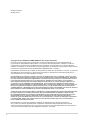 2
2
-
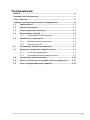 3
3
-
 4
4
-
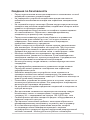 5
5
-
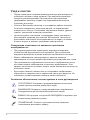 6
6
-
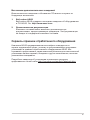 7
7
-
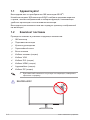 8
8
-
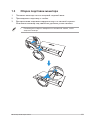 9
9
-
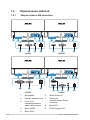 10
10
-
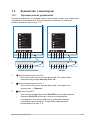 11
11
-
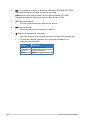 12
12
-
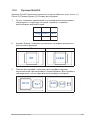 13
13
-
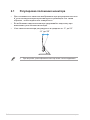 14
14
-
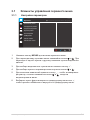 15
15
-
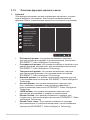 16
16
-
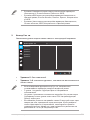 17
17
-
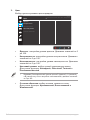 18
18
-
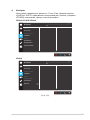 19
19
-
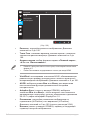 20
20
-
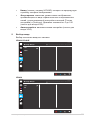 21
21
-
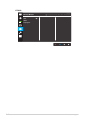 22
22
-
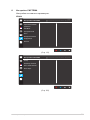 23
23
-
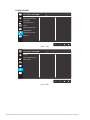 24
24
-
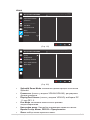 25
25
-
 26
26
-
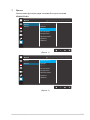 27
27
-
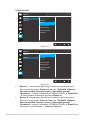 28
28
-
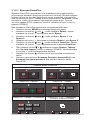 29
29
-
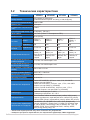 30
30
-
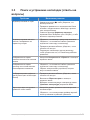 31
31
-
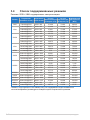 32
32
Asus VZ249H-W Руководство пользователя
- Тип
- Руководство пользователя
- Это руководство также подходит для
Задайте вопрос, и я найду ответ в документе
Поиск информации в документе стал проще с помощью ИИ
Похожие модели бренда
-
Asus VZ249H Руководство пользователя
-
Asus VZ229HE Black Руководство пользователя
-
Asus VZ229H Руководство пользователя
-
Asus VZ239Q Руководство пользователя
-
Asus VP249HR Руководство пользователя
-
Asus VZ27VQ Руководство пользователя
-
Asus VC239H-W Руководство пользователя
-
Asus VC279H-W Руководство пользователя
-
Asus MX27UC Руководство пользователя
-
Asus VT168N Руководство пользователя